【初心者必見】Osmo Pocket3の簡単な使い方ガイド!

今回はOsmo Pocket 3の使い方について紹介します。Osmo Pocket 3を新しく購入された方の中には、設定項目が多く、どのように設定すれば良いかわからない方もいるかもしれません。また、ジンバル付きのカメラは撮影に独特の癖があり、初めて使う際には戸惑うこともあると思いますので、ぜひこのページを参考にしてください。






電源の入れ方
まず、Osmo Pocket 3の電源の入れ方ですが、方法は2つあります。画面を回転させるか、録画ボタンを押すことで電源を入れることができます。この設定は変更可能ですので、自分の使いやすい方法を選んでください。

録画の開始はこの赤丸のボタンを押すと撮影が開始されます。

起動時のアイコン説明
電源を入れると、画面にさまざまなアイコンが表示されます。
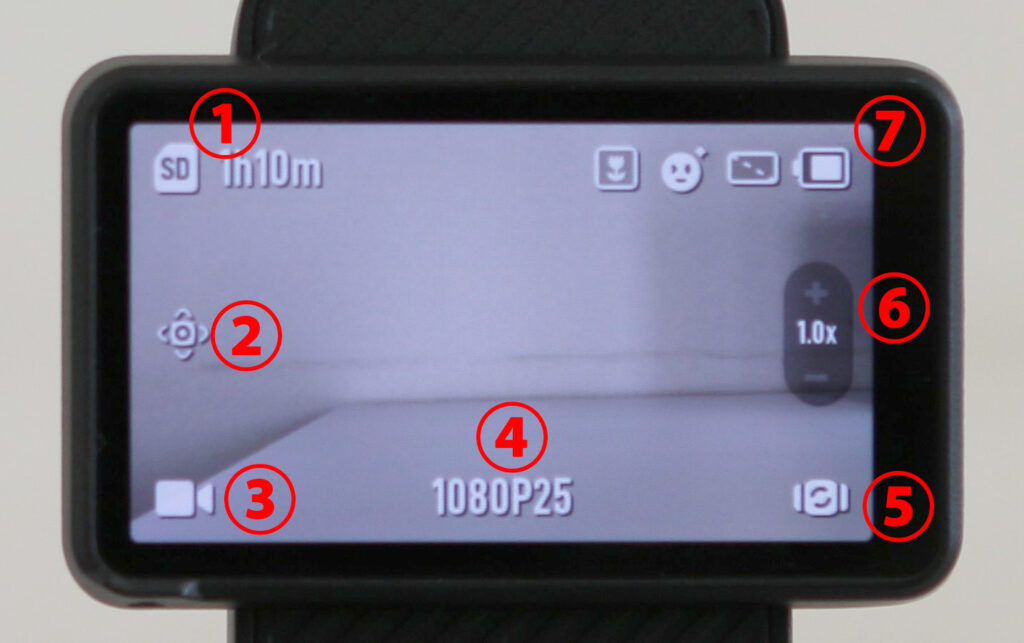
①左上にはSDカードの残り容量が表示されます。
②その下はジョイコンスティックの割当を変更することができます。

③左下のマークをタップすると写真や動画、ローライトモード、スローモーション、タイムラプスなどのモードが選べます。

④下からスワイプで解像度とフレームレートを変更することができます。解像度は1080pから4Kまで選べますが、4Kの方が高画質である反面、保存容量や編集作業に負荷がかかります。また、バッテリー消耗も早くなるため、用途に応じて適切な解像度を選びましょう。フレームレートについても、24fps、25fps、30fps、48fps、50fps、60fpsの中から選べます。

また、右上の数字をタップすると、動画の縦横比を変更することができます。
縦長の動画を取りたいときは画面を縦に向けると自動で縦の撮影になります。
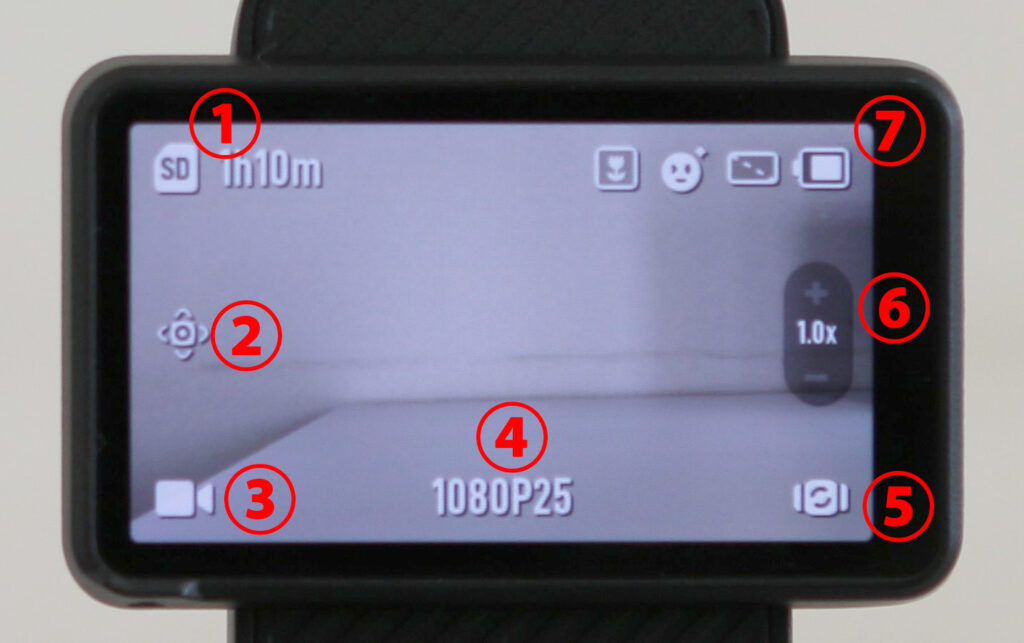
⑤右下のアイコンをタップするとジンバルを自分の方に向けることができ、自撮りモードに切り替えることができます。カメラが自動で回転してくれます。
⑥その上のアイコンをタップすると、スライダーを使ってズームやカメラの上下運動をすることも可能です。ここで注意点ですが、画面でズーム設定になっているときは、ジョイスティックはカメラの上下左右運動をすることができます。反対にカメラの上下運動になっているときは、ジョイスティックはズーム設定になりますので、自分にあった設定をしてください。
⑦右上のバッテリーアイコンをタップすると、画面にパーセンテージで確認できます。
基本設定
次に、上からスワイプするといろいろな設定を変更することができます。左から順番に解説していきます。
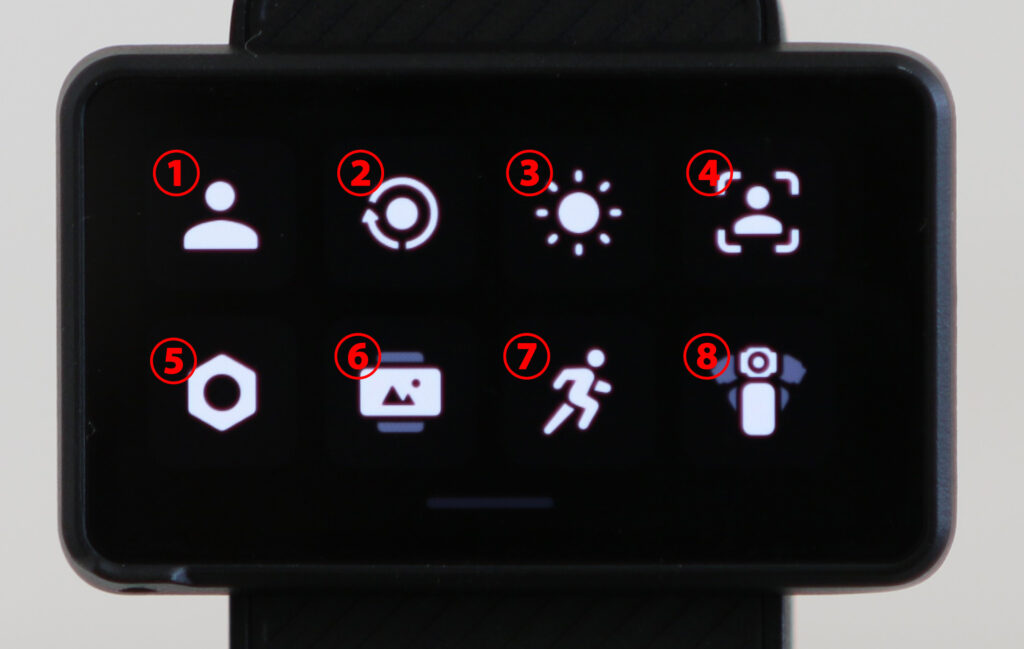
①左のアイコンはプリセット設定で、自分の好みの設定を保存しておき、簡単に録画設定を呼び出すことができます。
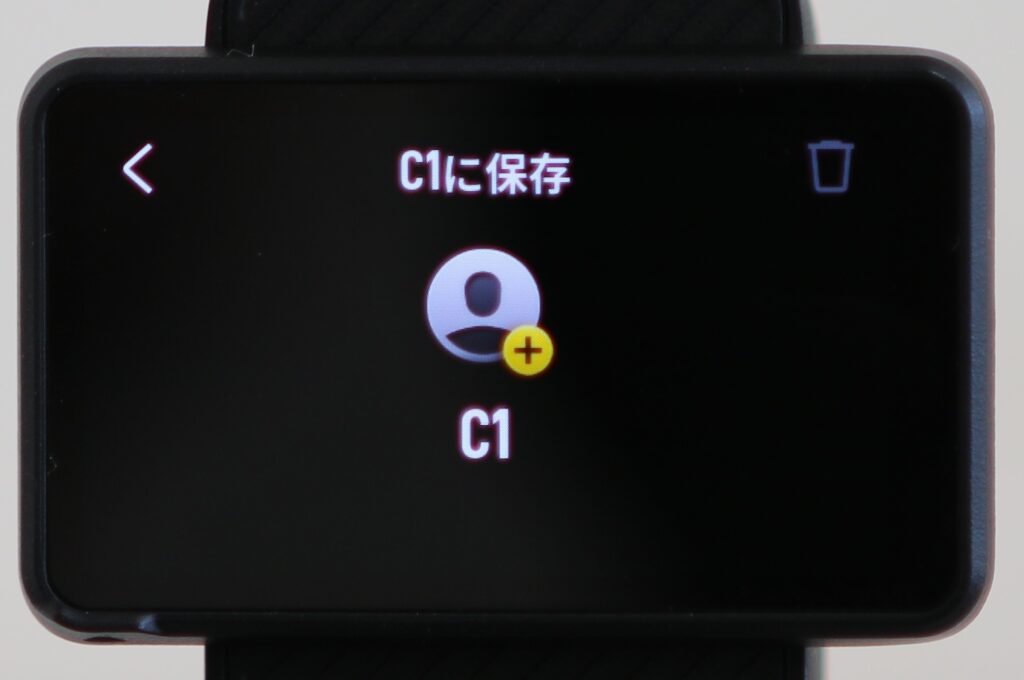
②次に画面回転&キャプチャーです。これは画面回転と同時に撮影を開始するかどうかの設定になります。すぐに撮影を開始したい人はオンにしましょう。下にスクロールするとどういう録画設定ではじめるか、というのを決めることができます。
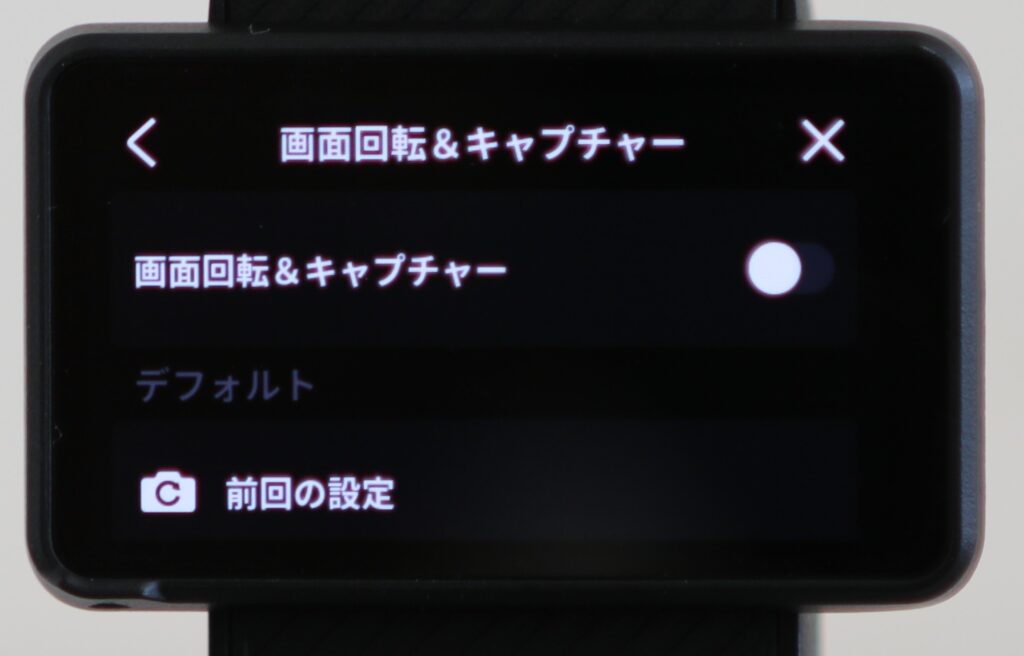
③次はシンプルに画面の明るさ設定です。

④その次はFTといい、フェイストラッキングの設定になります。自撮りモードになったときに自動的に自分の顔を認識して追従してくれるかを選択できます。自撮り中心の方はオンにすると、常に自分の顔が画面の真ん中にきます。
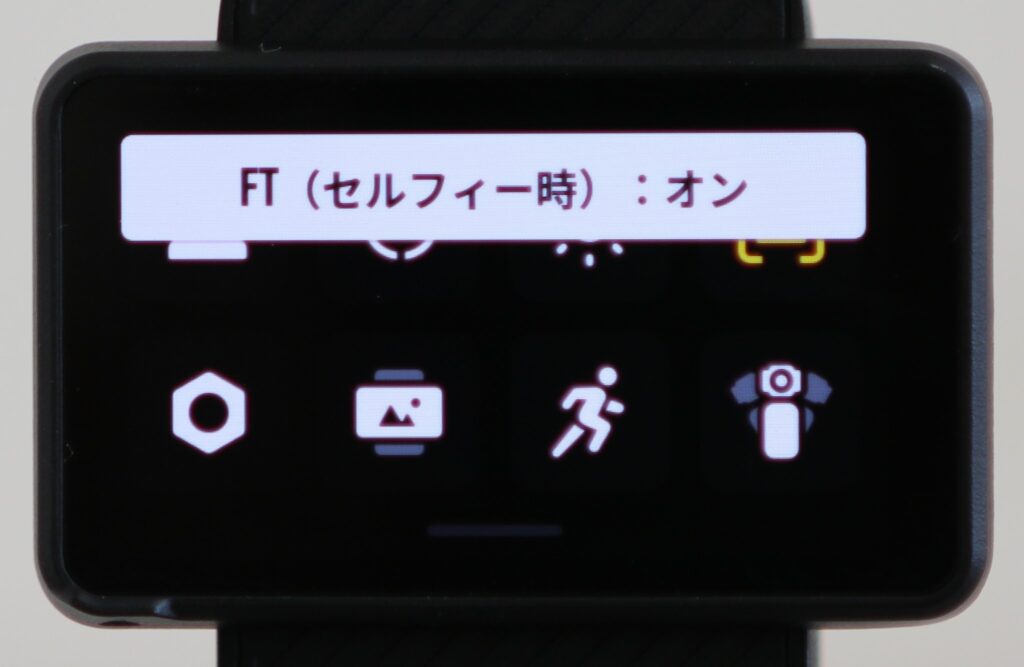
⑤左下のアイコンは、設定項目が多くあります。比較的簡単な項目ですので今回は省きます。
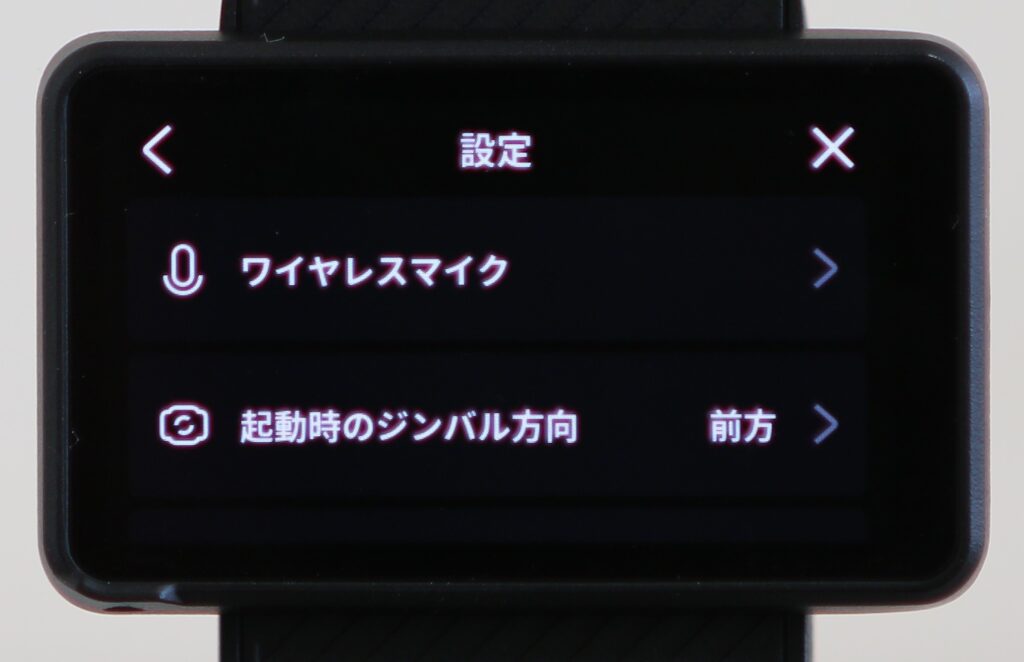
⑥次は画面を回転したときの設定を変更することができます。画面を立てにしたときでも横向きの映像を撮ることができる設定になります。

最後の2つは重要な項目になります。
⑦このアイコンは、ジンバルの回転速度の設定画面です。
ジンバルの動作速度は、低速、デフォルト、高速の中から選べます。高速にしてしまうと、滑らかな映像を撮影できませんが、スポーツなどの場面には適しています。慣れない方はデフォルト設定がおすすめです。

⑧最後にこのアイコンは、ジンバルを動かしたときにどこまで追従するか、という設定になります。フォローというのは手の動きに合わせて、カメラが上下左右の動きに追従してくれます。上を向けばカメラは上に向き、右に向けばカメラは右に向きます。
チルトロックは、映像の水平が保たれて上下に動かしてもジンバルは固定されて同じ映像が撮れます。左右の動きにはカメラが追従してくれます。FPVは一番動きがでるモードで、上下左右、さらに回転の動きにまでカメラが追従してくれます。FRVはなれるまで少しむずかしいので、最初はフォローかチルトロックがおすすめです。
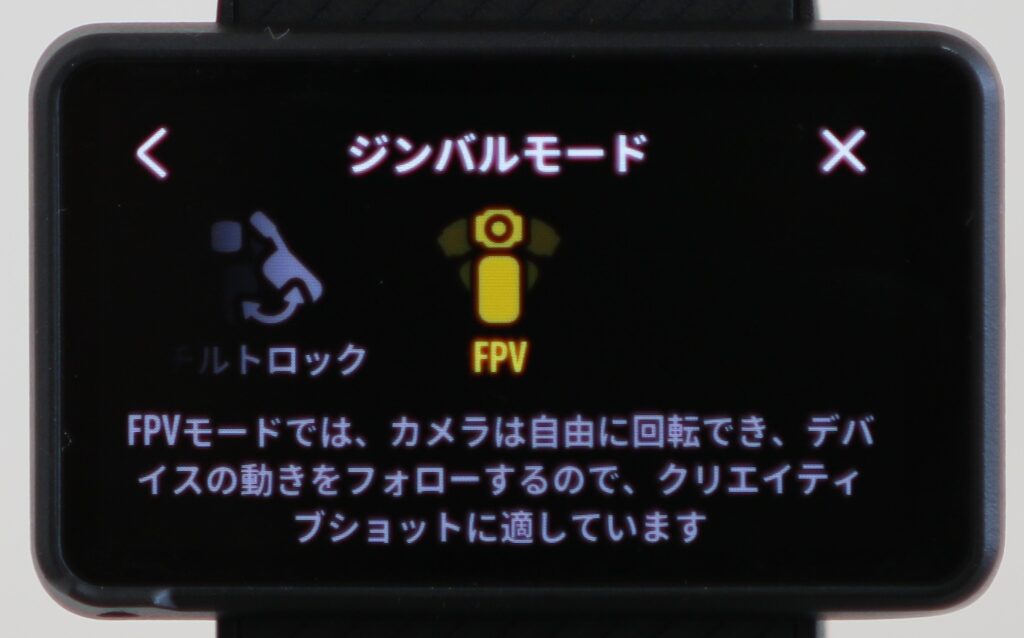
次に右にスワイプすると録画の設定を変更できる画面が出てきます。プロモードを選択すると、様々な録画の設定を行うことができます。慣れない方はプロモードをオフにしておきましょう。
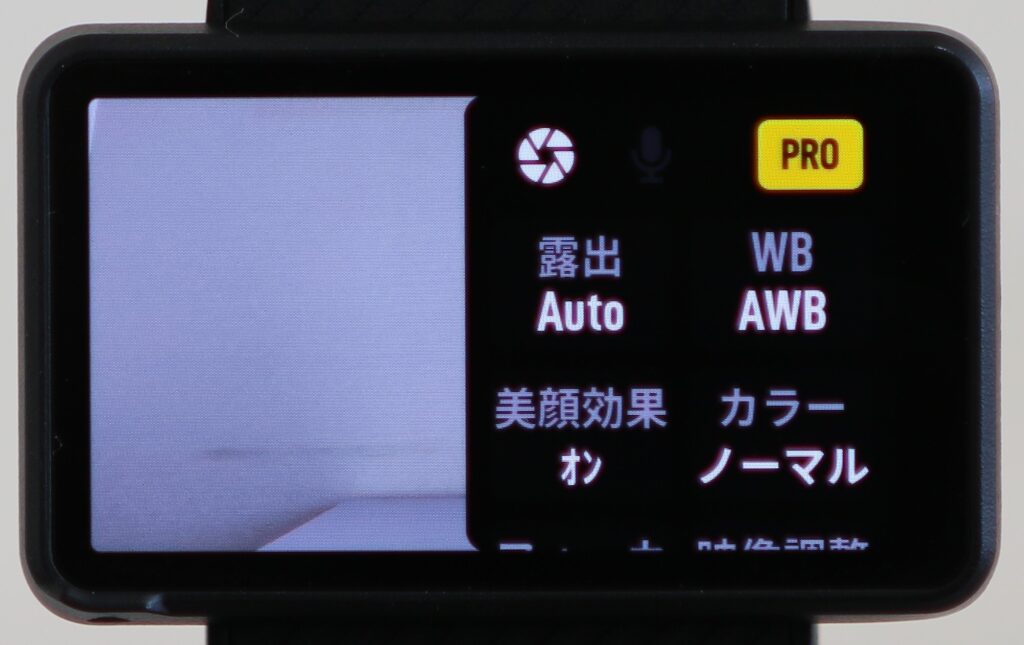
以上がOsmo Pocket 3の基本的な設定です。



























